Hvernig á að nota LDMultiplayer á LDPlayer

Hvernig á að nota LDMultiplayer á LDPlayer, hvað er LDMultiplayer? Hvernig á að nota LD Multi Player? Við skulum komast að því með WebTech360!
Það er ekki erfitt að breyta stærð laga í Photoshop . Skrefin hér að neðan munu hjálpa þér að breyta lagastærðinni þegar þú notar Photoshop fljótt.
Photoshop hefur getu til að breyta stærð laga án þess að eyðileggja uppbyggingu þess í aðeins 4 einföldum skrefum. Að auki bendir greinin einnig á hvernig á að gera myndir stærri í Photoshop með því að nota Crop tólið með Content-Aware eiginleikanum.
Hvernig á að breyta stærð laga í Photoshop
1. Smelltu á lagið sem þú vilt breyta stærð.
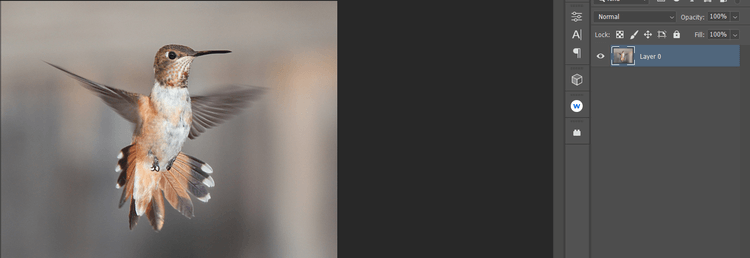
2. Hægri smelltu og veldu Umbreyta í snjallhlut .
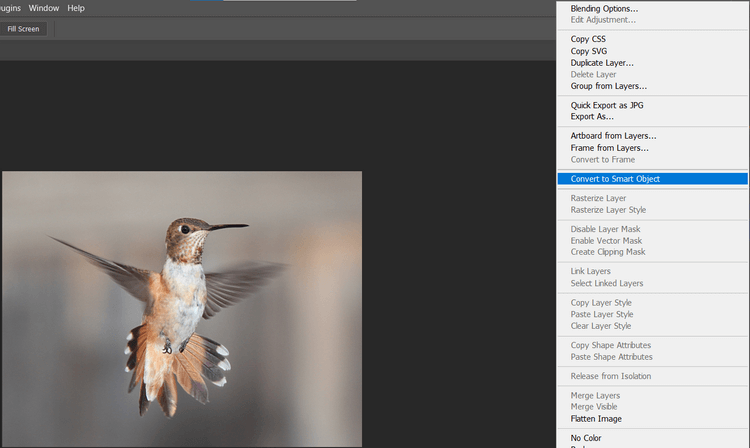
3. Smelltu á Ctrl + T til að opna Transform tólið .
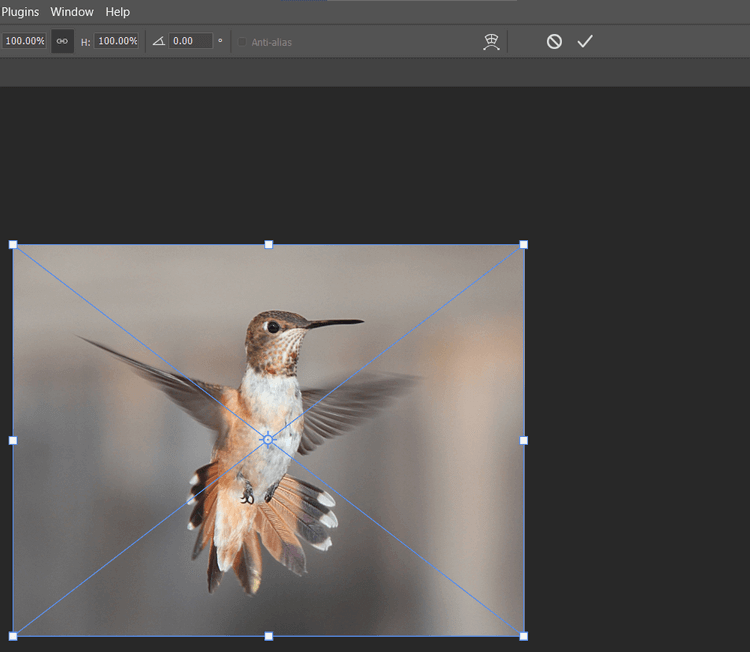
4. Notaðu músina til að draga hvaða tákn sem er að breyta stærð og færa það í þá stöðu sem þú vilt. Ýttu síðan á Enter eða smelltu á gátmerkið á valmyndastikunni.
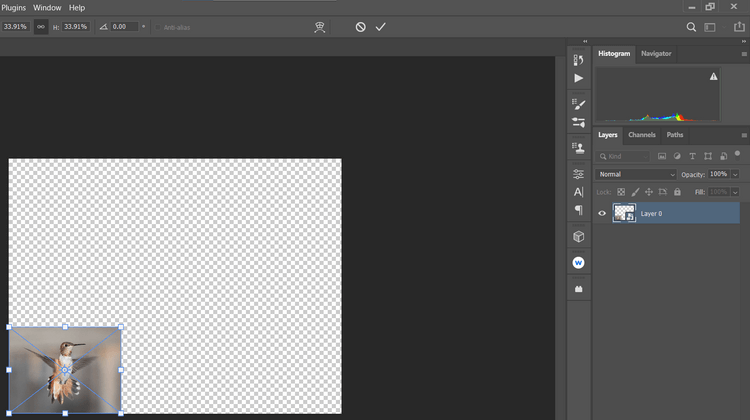
Eftir að hafa breytt stærð myndarinnar geturðu bætt ramma við myndina. Ef þú gerir mistök á þessu stigi skaltu ýta á Ctrl + Z til að afturkalla.
Auka lagastærð í Photoshop
Ef þú hefur einhvern tíma notað Transform, muntu taka eftir því að þegar þú reynir að stækka upprunalegu myndina, flæðir það yfir striga. Á þessum tímapunkti mun myndin missa hornin.
Hér er hvernig á að bæta pixlum við striga í gegnum Crop tólið með því að nota Content-Aware.
1. Smelltu á lagið sem þú vilt breyta stærð.

2. Ýttu á C til að opna Crop tólið , vinstrismelltu síðan eða smelltu bara á Crop táknið á tækjastikunni.
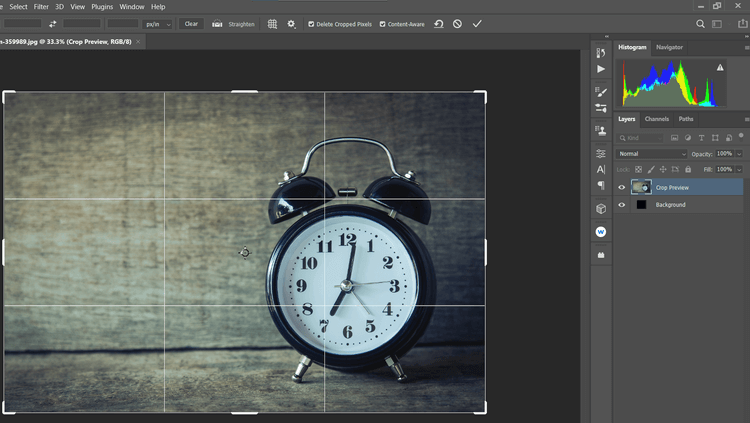
3. Stilltu skurðarhandföngin til að gera myndina stærri.
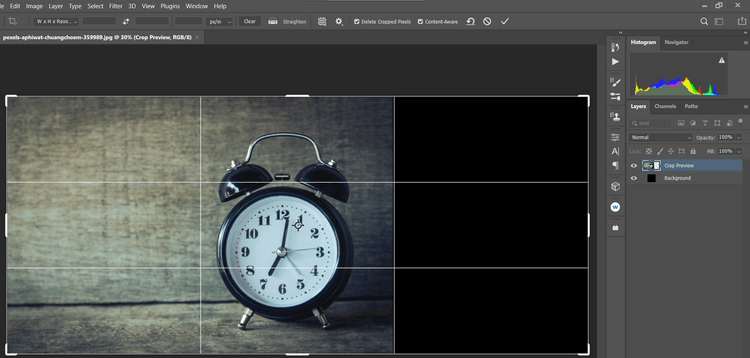
4. Hakaðu í Content-Aware reitinn , ýttu á Enter eða smelltu á gátmerkið.
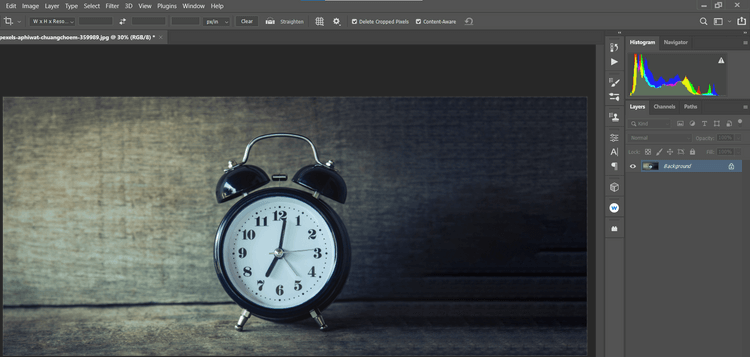
Photoshop gerir alltaf gott starf við að fylla út autt striga með því að fá lánaða pixla frá hverjum stað í myndinni. Athugið að þessi aðferð virkar best fyrir myndir með mikið tómt pláss eða óunnið bakgrunn.
Greinin notar ekki Smart Objects vegna þess að hún er ekki tiltæk þegar myndastærð er aukin. Fyrir flóknari myndir geturðu notað Content-Aware til að stækka striga.
Að vita hvernig á að breyta stærð laga mun spara þér tíma og fyrirhöfn áður en þú byrjar að breyta verkum þínum í Photoshop. Vona að greinin hér að ofan sé gagnleg fyrir þig.
Hvernig á að nota LDMultiplayer á LDPlayer, hvað er LDMultiplayer? Hvernig á að nota LD Multi Player? Við skulum komast að því með WebTech360!
Leiðbeiningar um að hlusta á tónlist á Google kortum. Eins og er geta notendur ferðast og hlustað á tónlist með því að nota Google Map forritið á iPhone. Í dag býður WebTech360 þér
Leiðbeiningar um notkun LifeBOX - geymsluþjónusta Viettel á netinu, LifeBOX er nýlega opnuð netgeymsluþjónusta Viettel með marga yfirburði eiginleika
Hvernig á að uppfæra stöðu á Facebook Messenger, Facebook Messenger í nýjustu útgáfunni hefur veitt notendum afar gagnlegan eiginleika: að breyta
Leiðbeiningar fyrir kortaleikinn Werewolf Online á tölvunni, Leiðbeiningar um niðurhal, uppsetningu og spilun Werewolf Online á tölvunni í gegnum einstaklega einfalda LDPlayer keppinautinn.
Leiðbeiningar um að eyða sögum settar á Instagram. Ef þú vilt eyða sögu á Instagram en veist ekki hvernig? Í dag WebTech360
Leiðbeiningar um að bæta við myndum á Facebook. Eins og er gerir Facebook okkur kleift að stilla myndir á persónulegum síðum okkar. Hér bjóðum við þér
Hvernig á að laga villu í Windows Quick Assist sem virkar ekki, Windows Quick Assist hjálpar þér að tengjast ytri tölvu auðveldlega. Hins vegar, stundum býr það líka til villur. En,
Leiðbeiningar um að kveikja/slökkva á því að blanda lögum á Spotify, Til að hjálpa fólki að breyta röð laga á lagalistanum hér að ofan
Leiðbeiningar um leynilegar upptökur á iPhone, Eins og er geta iPhone notendur tekið upp leynilega með því að snerta bakhlið símans. Í dag býður WebTech360 þér








